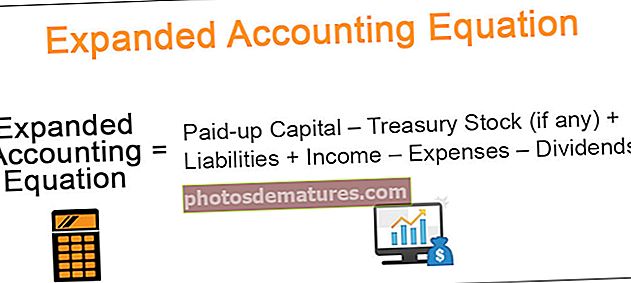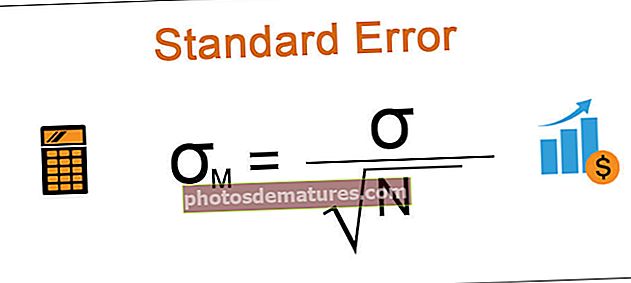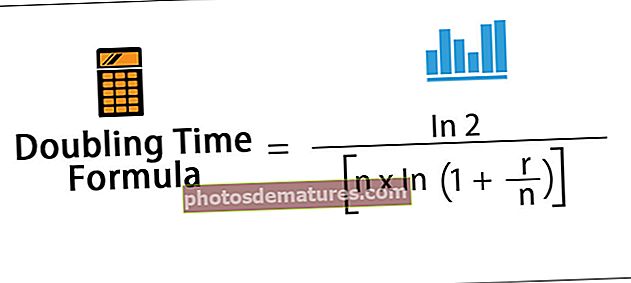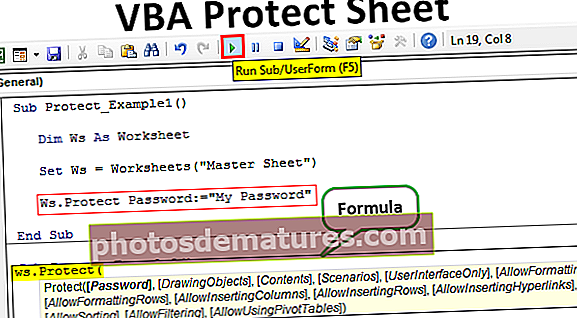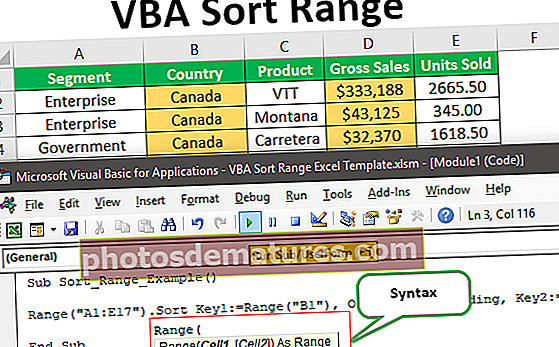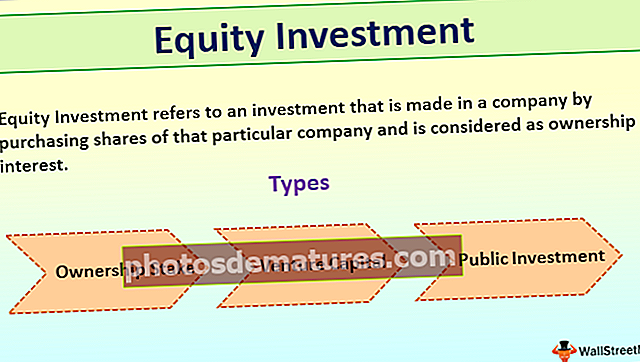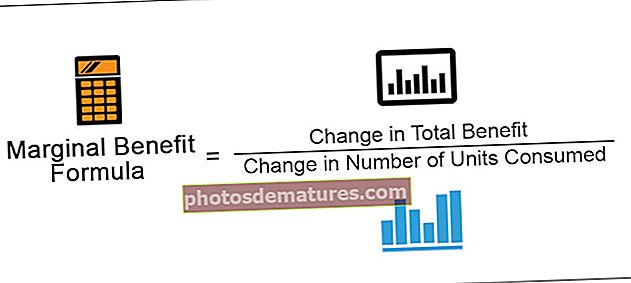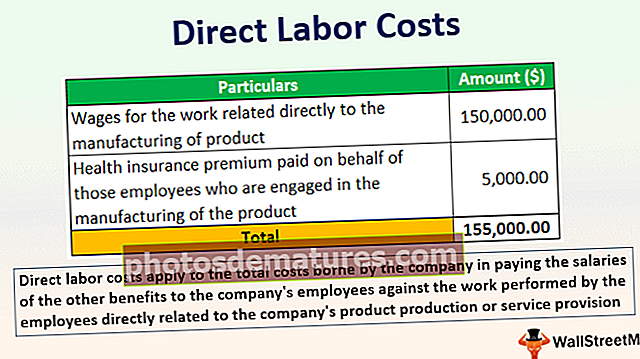Maling sa Excel (Formula, Mga Halimbawa) | Paano Gumamit ng Maling Pag-andar ng Excel?
MALI na Pag-andar sa Excel
Maling sa excel ay isang lohikal na pagpapaandar na nagbabalik maling bilang isang output kapag ginamit sa isang blangko na cell, ang pagpapaandar na ito ay hindi rin kumukuha ng anumang mga argumento na katulad ng totoong pagpapaandar sa excel, ang pagpapaandar na ito ay ginagamit kasama ang iba pang mga kondisyunal na pagpapaandar tulad ng IF function na ibalik ang isang maling bilang isang halaga kung ang kondisyon ay nakamit o hindi.
MALI na Formula sa Excel
Nasa ibaba ang Maling Formula sa Excel.

Ang FALSE Formula sa Excel ay hindi nangangailangan ng mga argumento.
Maaari ring ipasok ng isa ang salitang "MALI" sa anumang cell o pormula, at bibigyan ng kahulugan ito ng Excel bilang ang lohikal na halaga na MALI.
Paano Gumamit ng Maling Pag-andar sa Excel?
Karamihan ito ay ginagamit sa pagsasama sa iba pang mga pag-andar, tulad ng Mga Kundisyon ng Pag-andar, na gumagawa ng iba't ibang mga bagay depende sa kung natutugunan ang isang pamantayan. Halimbawa,
- tataas ng isang employer ang iyong buwanang pagbabayad kung naabot mo ang isang partikular na target.
- Makakakuha ka lamang ng isang coupon ng diskwento kapag natapos mo na ang pamimili nang higit sa 5,000.
Ang FALSE function sa Excel ay katumbas ng bilang 0. Ang lahat ng mga pagpapatakbo sa matematika ay maaaring maisagawa sa pagpapaandar na ito. Kung magpaparami ka ng anumang numero sa pagpapaandar na ito, babalik ito sa zero.
Maaari mong i-download ang FALSE Function Excel Template na ito dito - FALSE Function Excel TemplateHalimbawa # 1
Upang makakuha ng isang MALI sa isang cell, ipasok ang maling pagpapaandar:
= MALI ()

at pindutin ang Enter
Ang pagpapaandar ay ibabalik lamang ang "MALI".

Ang pagpapaandar ay maaaring magamit kasama ang mga pagpapatakbo ng matematika, kung saan ang pagpapaandar ay tumatagal ng halaga 0. Tingnan natin ang isang halimbawa.
Halimbawa # 2
Ipagpalagay na pinarami mo ang isang numero, sabihin ang 10 na may pagpapaandar. Ang syntax ay:
= MALI * 10 o MALI () * 10

at pindutin ang Enter
Ibabalik ng pagpapaandar ang 0.

Katulad nito, kung idinagdag mo ang numero sa pagpapaandar
Syntax: = MALI + 10 o MALI () + 10

babalik ito ng 10 (bilang 0 + 10 = 10).

Halimbawa # 3
Ipagpalagay na mayroon kang isang numero sa cell C3 at nais mong suriin kung ang bilang ay mas malaki sa 50.

Maaari mong gamitin ang sumusunod na syntax upang suriin ang kondisyon
= C3> 50

Ibabalik ng syntax ang MALI.

Katulad nito, maaari mong suriin kung ang numero sa C3 ay mas mababa sa 10 gamit ang syntax sa ibaba.
= C3 <10

Muli itong nagbabalik ng MALI.

Ang FALSE function ay pinaka-malawak na ginagamit sa Conditional Function. Tingnan natin ang isang halimbawa ng kung paano gumamit ng isang FALSE function na may kondisyon na KUNG.
Halimbawa # 4
Ipagpalagay na ang iba't ibang mga empleyado sa iyong kumpanya ay nagbebenta ng parehong item. Nakasalalay sa bilang ng mga item na ibinebenta ng isang empleyado sa isang buwan, magpapasya ka kung bibigyan ang empleyado ng bonus o hindi. Ang bilang ng mga item na naibenta ng limang empleyado (A4: A8) ay ibinibigay sa B4: B8.

Kung ang isang empleyado ay nagbebenta ng katumbas o higit sa 1000 mga kalakal, makakakuha siya ng isang bonus. Kaya, ang syntax para sa unang empleyado ay:
= KUNG (B4> = 1000, TUNAY, MALI)

Ibabalik nito ang TOTOO kapag naabot ng empleyado ang target at MALI kung hindi niya nakita, tulad ng ipinakita sa ibaba.

Ang IF function na mismo ay gumagana sa lohikal na halaga TRUE at FALSE. Maaari itong pansinin na sa pag-andar ng IF kung hindi mo ibigay ang halaga_if_false, awtomatiko nitong ibabalik ang MALI tulad ng ipinakita sa ibaba.

Halimbawa # 5
Ipagpalagay na nagpapatakbo ka ng isang outlet ng paghahatid, at dito, pinapanatili mo ang isang sheet ng mga numero ng order at ang kanilang katayuan sa paghahatid tulad ng ipinakita sa ibaba.

Kaya, kung ang katayuan ay "Naihatid" na nangangahulugang kumpleto ang order. Maaari mong suriin ang paggamit ng maling pahayag kung ang isang order ay kumpleto o hindi. Para sa ika-1 order (ibinigay sa A4: B4), magagawa mo ito gamit ang syntax-
= KUNG (B4 = "Naihatid", TOTOO, MALI)

Ang pagpapalawak ng pagpapaandar sa natitirang mga cell ay ibabalik ang katayuan ng pagkumpleto sa TAMA o MALI tulad ng ipinakita sa ibaba.

Maaari mo ring kalkulahin ang bilang ng mga nakabinbing order gamit ang function na COUNTIF bilang:
COUNTIF (C: C, FALSE)
Bibilangin ng pagpapaandar ang bilang ng beses na naganap ang halagang MALI sa haligi C.

Dahil ang bilang ng MALI sa halimbawang ito ay 3, ibabalik nito ang 3.

Sa halip na C: C, maaari mo ring gamitin ang C4: C8 dahil ang mga halaga ay nasa mga cell lamang ito. Gayunpaman, ang mga entry ay maaaring patuloy na tumataas sa oras, para sa C: C hindi ito kakailanganing baguhin tuwing idadagdag ang isang entry.
Halimbawa # 6
Ipagpalagay na mayroon kang isang listahan ng mga mag-aaral at kanilang mga marka sa 5 magkakaibang mga paksa tulad ng ipinakita sa ibaba.

Kung ang anumang cell para sa mga marka (mula sa C4: G23) ay naiwang blangko, tinukoy nito na ang mag-aaral ay hindi pa nabigyan ng pagsusulit. Kung ang mga marka ay mas mababa sa 40, ang mag-aaral ay itinuturing na mabibigo. Sa parehong kaso, ang huling resulta ng mag-aaral ay hindi idedeklara. Ngayon, maaari mong kalkulahin ang porsyento ng mga mag-aaral na matagumpay na nakapasa sa lahat ng mga paksa ngunit hindi para sa mga hindi.
Maaari mo itong gawin gamit ang sumusunod na syntax
= KUNG (AT (C4> 40, D4> 40, E4> 40, F4> 40, G4> 40), SUM (C4: G4) / 5, MALI)
Sa syntax na ito,
- AT (C4> 40, D4> 40, E4> 40, F4> 40, G4> 40)
ibabalik ang TUNAY kung ang mag-aaral ay nakakuha ng mga marka na higit sa 40 sa lahat ng limang mga paksa, kung hindi man MALI.
- KUNG (AT (…), SUM (C4: G4) / 5, MALI)
na nagpapahiwatig
= KUNG (TUNAY, SUM (C4: G4) / 5, MALI) o = KUNG (MALI, SUM (C4: G4) / 5, MALI)
Kung ibabalik ng AT (...) ang TUNAY, ibabalik ng pagpapaandar ng IF ang porsyento ng mga marka na na-secure ng mag-aaral, ibig sabihin, SUM (C4: G4) / 5.
Kung ibabalik ng AND (...) ang MALI, ibabalik din ng IF function ang MALI.

Maaari mo lamang itong i-drag sa natitirang mga cell at makukuha ang pangwakas na output bilang:

Dahil ito ay isang lohikal na halaga, ang TUNAY ay ang kabaligtaran ng MALI. Kung nagta-type ka ng HINDI (MALI), ibabalik nito ang TUNAY. Tingnan ang halimbawa sa ibaba.
Halimbawa # 7
Ipagpalagay na mayroon kang isang listahan ng mga interesadong kalahok para sa iyong kampanya at ang impormasyon kung nakarehistro o hindi, tulad ng ipinakita sa ibaba.

Kung sasabihin kong "Nagrehistro si Ashwin", sasabihin mong TOTOO. Gayunpaman, kung sasabihin kong "Hindi nakarehistro si Ashwin", sasabihin mong MALI. Maaari mong baguhin ang TUNAY sa MALI sa pamamagitan lamang ng paggamit ng HINDI pagpapaandar sa excel
Para sa ika-1 pangalan sa listahan, ang syntax ay:
= HINDI (B4)

Magbabalik ito ng MALI.

Maaari mo lamang itong i-drag sa natitirang mga cell, makukuha mo ang pangwakas na output para sa kumpletong listahan tulad ng ipinakita sa ibaba.

Mga Bagay na Dapat Tandaan Tungkol sa FALSE Function sa Excel
- Ang pagpapaandar ay nagbabalik ng lohikal na halaga FALSE
- MALI at MALI () kapwa magkapareho.
- Ang FALSE ay may halagang 0.
- Mayroon lamang dalawang lohikal na halaga-TUNAY at MALI. TOTOO ay kabaligtaran ng MALI.
- Ang pag-andar ay hindi nangangailangan ng anumang pagtatalo.